2026년 최고의 iOS 포켓몬 에뮬레이터 3가지 알아보기
최근 한 레딧 사용자가 아이폰용 포켓몬 에뮬레이터에 대해 질문을 올렸습니다:
“아이폰용 포켓몬 에뮬레이터, 게임보이 에뮬레이터, DS 에뮬레이터 추천해주실 수 있나요? 안드로이드용은 마이보이 알고 있는데 iOS용은 전혀 모르겠네요.”
보다 쉽게 이해할 수 있도록 상위 3개 포켓몬 에뮬레이터에 대한 심층 가이드를 준비했습니다. 에뮬레이터는 고전 게임을 즐기기 훨씬 수월하게 만들어주죠. 본 블로그는 최고의 포켓몬 에뮬레이터를 추천하는 내용으로 구성되어 있습니다. 지금 바로 시작해보세요.
파트 1. 아이폰용 포켓몬 에뮬레이터가 있나요?
아이폰 사용자도 다양한 에뮬레이터를 통해 좋아하는 게임을 즐길 수 있습니다. Delta, iNDS, 브라우저 기반 Eclipse 에뮬레이터 등을 확인해보세요. Game Boy나 Game Boy Color와 같은 무료 에뮬레이터도 편리하게 사용 가능합니다. 본 글은 아이폰 최적화 포켓몬 에뮬레이터 찾기를 돕기 위해 작성되었습니다. 계속 읽어보세요.
파트 2. 아이폰에서 3가지 포켓몬 에뮬레이터 소개
포켓몬 에뮬레이터는 팬들에게 큰 편의를 제공합니다. 이번 섹션에서는 다양한 옵션을 검토하여 정보에 기반한 선택을 도와드리겠습니다. iOS용 최고의 포켓몬 에뮬레이터부터 시작해볼까요:
1.GBA4iOS – GBA 포켓몬 게임 실행 가능
GBA4iOS는 Delta 이전에 출시된 초기 에뮬레이터 앱 중 하나입니다. 두 앱 간에는 많은 유사점이 있죠. 차이점이라면 Delta 이전 가장 강력한 에뮬레이터였다는 점입니다. 다른 iOS 기기와의 연결이 가능하며, 치트 입력과 진행 상황 저장 기능을 제공합니다. 사용자 친화적인 인터페이스와 탈옥 없이 설치 가능한 점이 장점입니다. 사용 방법은 다음과 같습니다:
1단계. 휴대폰의 공식 웹사이트 gba4iosapp.com 로 이동합니다. GBA4iOS 2.0을 클릭하고 팝업 창에서 “설치” 버튼을 클릭합니다.
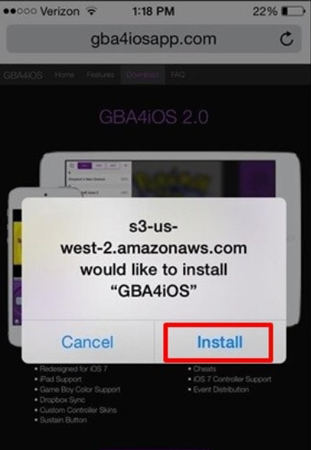
2단계. iPhone에 GBA4iOS 에뮬레이터를 설치한 후 애플리케이션을 엽니다. 앱에서 앱을 열었는지 여부를 묻습니다. “다음” 버튼을 클릭하여 에뮬레이터 애플리케이션을 엽니다.
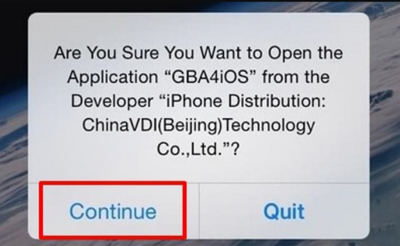
3단계. 에뮬레이터가 작동하지 않으면 설정을 변경해야 합니다. “설정” > “일반” > “날짜 및 시간”으로 이동합니다. 날짜가 2014년 2월 19일 이전에 설정되어 있는지 확인합니다. 이제 에뮬레이터를 열어 시작하세요. 또한 iPhone 설정에서 자동 시간 설정을 꺼야 합니다.
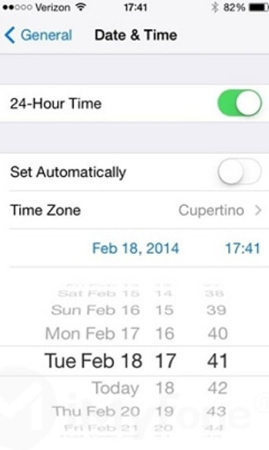
4단계. 여전히 애플리케이션을 열 수 없는 경우 “설정” > “일반” > “프로필 및 장치 관리”로 이동하고 “회사 앱” 탭에서 에뮬레이터를 클릭합니다.
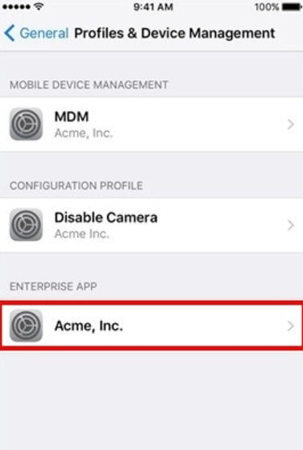
5단계. 화면에서 “Trust” 선택합니다.
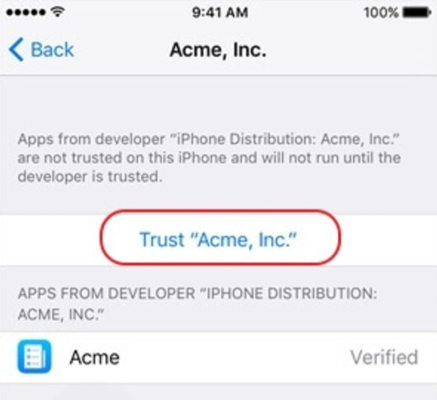
6단계. 개인 ROM을 로드할 수 있습니다. 앱의 왼쪽 상단 모서리에 있는 “설정”을 엽니다. Dropbox 계정에 로그인하고 Dropbox 동기화를 활성화하거나 비활성화하여 ROM을 로드합니다.
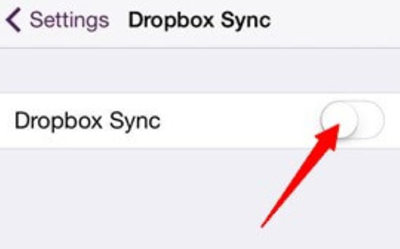
7단계. 오른쪽 상단 모서리에 있는 “+” 아이콘을 탭해야 합니다. 게임을 다운로드하려면 “포켓몬”을 선택하세요.
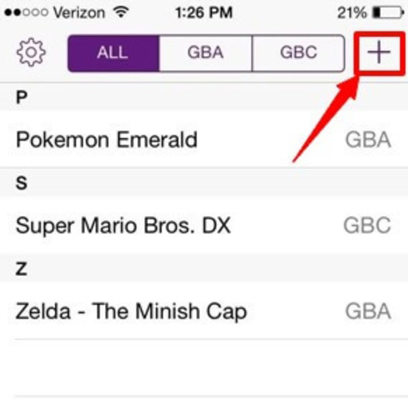
8단계. 팝업 메시지에서 “다운로드” 버튼을 클릭하고 내부 웹 브라우저에서 게임을 설치합니다.
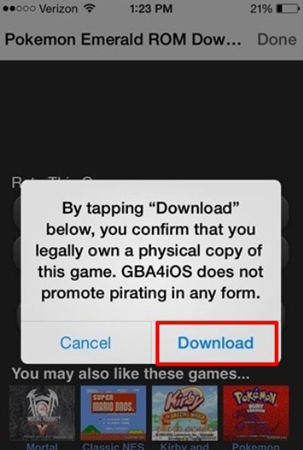
9단계. 다음 창에서 “모두” 탭을 클릭하여 모든 게임을 확인합니다. 포켓몬 고를 누르면 에뮬레이터에서 게임을 플레이할 준비가 됩니다.

2. Delta – GB/GBC 포켓몬 게임 지원
Delta은 위에서 언급한 GBA4iOS의 후속작입니다. 휴대폰으로 구식 게임을 즐길 수 있습니다. 다른 에뮬레이터와 마찬가지로 클래식 게이머들도 이 에뮬레이터에서 게임을 즐기는 것을 좋아합니다. 최신 iOS 기기와 호환됩니다. 게다가 탈옥할 필요도 없습니다. 이 포켓몬 에뮬레이터 아이폰을 설치하는 방법은 다음과 같습니다:
1단계. Safari 웹사이트에서 Emus4U 공식 웹사이트를 엽니다. “Emus4U 설치” 버튼을 탭하고 가이드를 따라 설치합니다.
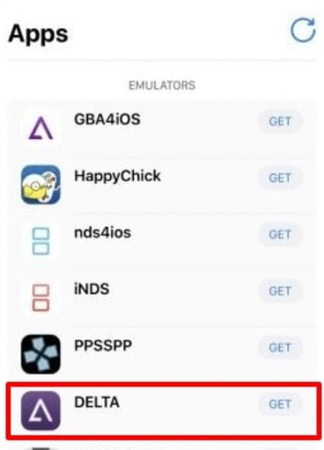
2단계. 앱을 다운로드한 후에는 “설정” > “일반” > “장치 관리”로 이동하여 Emus4U 프로필을 신뢰하세요. 이제 Emu4U 앱을 열고 “이뮬레이터” 섹션으로 이동합니다. “델타”를 검색하고 “받기” 버튼을 탭하여 시작하세요.
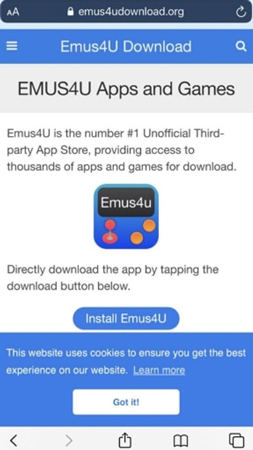
3단계. 팝업 창에서 “설치”를 탭합니다. 다운로드가 완료되면 “설정” > “일반” > “장치 관리자”로 이동하여 델타 프로필을 신뢰하세요. 이제 델타 에뮬레이터를 사용하여 게임을 플레이할 준비가 되었습니다.
3. Happy Chick
Happy Chick은 휴대폰으로 수많은 게임을 즐길 수 있는 내장 포켓몬 iOS 에뮬레이터입니다. 무엇보다도 이 에뮬레이터는 Android 및 iOS 기기와 모두 호환됩니다. 설치가 쉽고 사용하기 전에 마스터할 필요가 없습니다. 또한 기기를 탈옥할 필요도 없습니다.
1단계. Safari 브라우저에서 해피 칙 공식 웹사이트를 엽니다. “다운로드” 버튼을 탭하여 다음 단계로 계속 진행합니다.
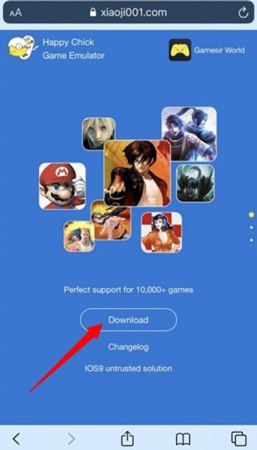
2단계.아래에 강조 표시된 대로 “지금 설치”를 클릭합니다.
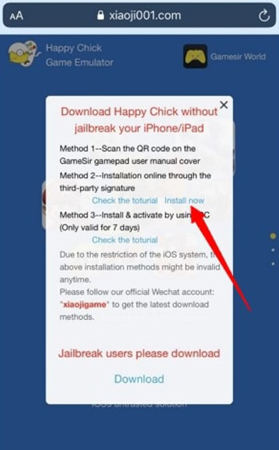
3단계. “Happy Chick Link#1 설치” 또는 “Happy Chick Link#2 설치”를 선택합니다. 계속하려면 “설치” 버튼을 탭하세요.
4단계. “설정” > “일반” > “장치”로 이동하고 “신뢰” 버튼을 탭하여 시작하세요. 이제 휴대폰에서 해피 칙 앱을 엽니다. 위치 서비스를 활성화하고 팝업 창에서 “앱 사용 중 허용” 옵션을 클릭합니다.
4. Game Play Color
Game Play Color는 iOS 사용자를 위한 3대 에뮬레이터 중 하나입니다. 이 앱을 통해 게이머는 iPhone에서 오래된 클래식 게임을 즐길 수 있습니다. 이 앱을 통해 사용자는 iOS 기기에서 쉽고 빠르게 포켓몬 고를 플레이할 수 있습니다. 8비트 오디오가 풍부한 게임을 즐길 수 있습니다. 이 에뮬레이터 사용 방법:
1단계. Safari 브라우저에서 색상 재생 공식 웹사이트로 이동합니다. 화면 하단의 “공유” 버튼을 누릅니다. “홈 화면에 추가” 버튼을 선택합니다.
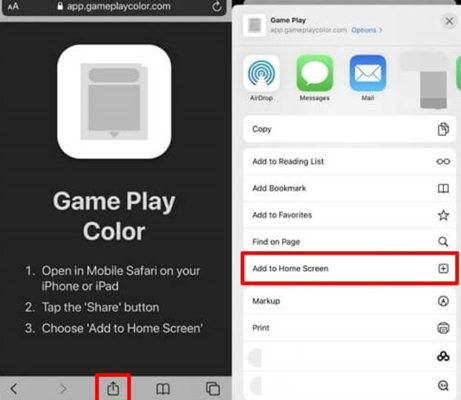
2단계. 팝업 창에서 “추가” 버튼을 탭합니다. 기기 화면에서 게임 플레이 아이콘을 볼 수 있습니다.
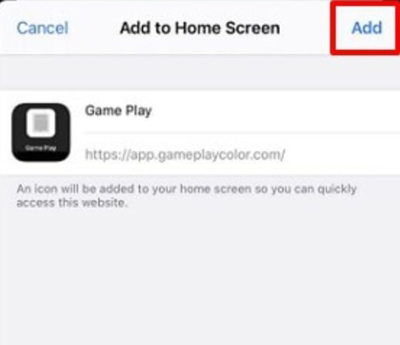
3단계. Google 드라이브 계정에 로그인하고 계정을 동기화합니다. 지원되는 모든 ROM이 화면에 표시되며, 원하는 게임을 탭할 수 있습니다. 좋아하는 게임을 플레이할 준비가 되었습니다.
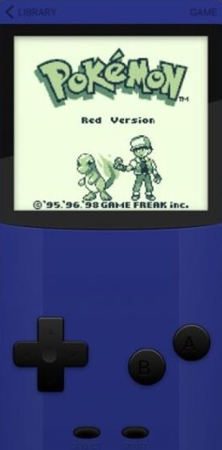
파트 3. iOS에서 플레이할 만한 포켓몬 게임 추천
좋아하는 에뮬레이터를 iPhone에 설치한 후에는 수많은 놀라운 게임을 플레이할 수 있습니다. 플레이할 수 있는 게임은 다음과 같습니다:
Pokemon Go:
포켓몬 고는 2016년에 출시된 증강 현실 게임입니다. 포켓몬 애호가들이 포켓몬을 잡고, 기차를 찾고, 다른 팀과 경쟁하고, 포켓몬과 싸우는 데 도움이 됩니다.
Pokemon Quest:
포켓몬 퀘스트는 무료 액션 어드벤처 게임입니다. 플레이어가 베이스캠프와 팀을 조종할 수 있는 놀라운 디자인의 포켓몬 퀘스트입니다. 이 게임에는 섬의 모든 레벨을 완료하고 야생 포켓몬을 물리치는 작업이 포함되어 있습니다.
Pokemon Masters:
포켓몬 마스터즈는 한때 포켓몬 마스터즈 엑스로 알려졌으며, 2019년에 출시되었습니다. 이 게임을 통해 플레이어는 메인 시리즈 게임에서 포켓몬 트레이너와 전투하고 모집할 수 있습니다. 이 게임은 수익성 높은 보상과 상품을 제공합니다.
전문가 팁: 포켓몬 고 GPS 조작 방법 – MocPOGO
MocPOGO는 포켓몬 고 플레이어를 위한 GPS 조작 최고의 도구로, 좌표 입력만으로 전 세계 어디든 1초 순간 이동이 가능합니다. 조이스틱 모드를 통해 실제 걸음걸이처럼 자연스러운 이동을 구현하며, 사용자 지정 경로와 속도 조절로 레이드 및 이벤트 지역을 효율적으로 탐색할 수 있습니다. 초보자도 쉽게 사용할 수 있는 3단계 간단한 조작(설치-연결-이동)과 7일 내 무료 체험판 제공으로, 위험 없이 전 세계 포켓몬을 잡을 수 있는 프리미엄 도구입니다.
참고:
올해의 최고의 도구: iWhereGo POGO Genius로 Pokemon Go 위치 감지 실패 문제를 해결하세요.
MocPOGO에서 포켓몬 고 GPS 조작하는 단계
1단계 컴퓨터에서 MocPOGO 도구를 다운로드하고 설치한 다음 엽니다. 다음으로 도구에 직접 등록해야 합니다. 시작 버튼을 클릭하여 장치를 연결합니다.

2단계 이제 기기를 컴퓨터에 연결해야 합니다. USB 케이블 또는 Wi-Fi 연결을 사용할 수 있습니다. 다음으로 iOS 기기에서 개발자 모드를 활성화해야 합니다.

3단계 이제 모두 위치 스푸핑을 할 준비가 되었습니다. “텔레포트 모드”를 탭하여 정확한 현재 위치를 찾습니다.

4단계검색 상자에 위치 이름이나 좌표를 입력하여 위치를 검색할 수 있습니다.

5단계 “이동” 옵션을 탭하여 현재 위치를 원하는 위치로 이동합니다.

마무리
2026년 현재 iOS용 포켓몬 에뮬레이터는 GBA4iOS, Delta, Happy Chick이 상위권을 차지하고 있습니다. 탈옥 없이 설치 가능하며 포켓몬 고 등의 게임과 연동 가능합니다. 위치 기반 게임을 위해서는 MocPOGO와 같은 스푸핑 도구 활용을 추천합니다.





